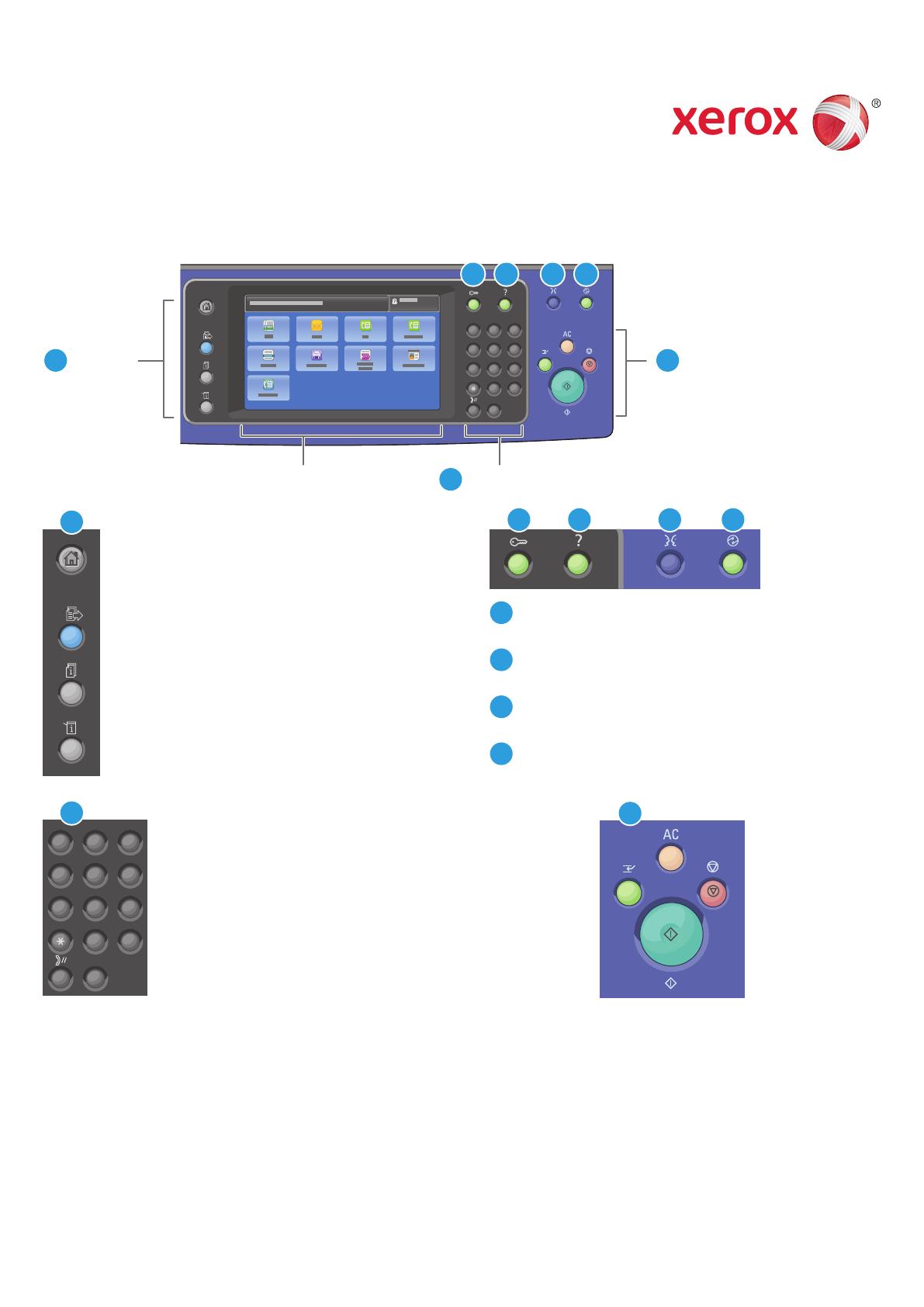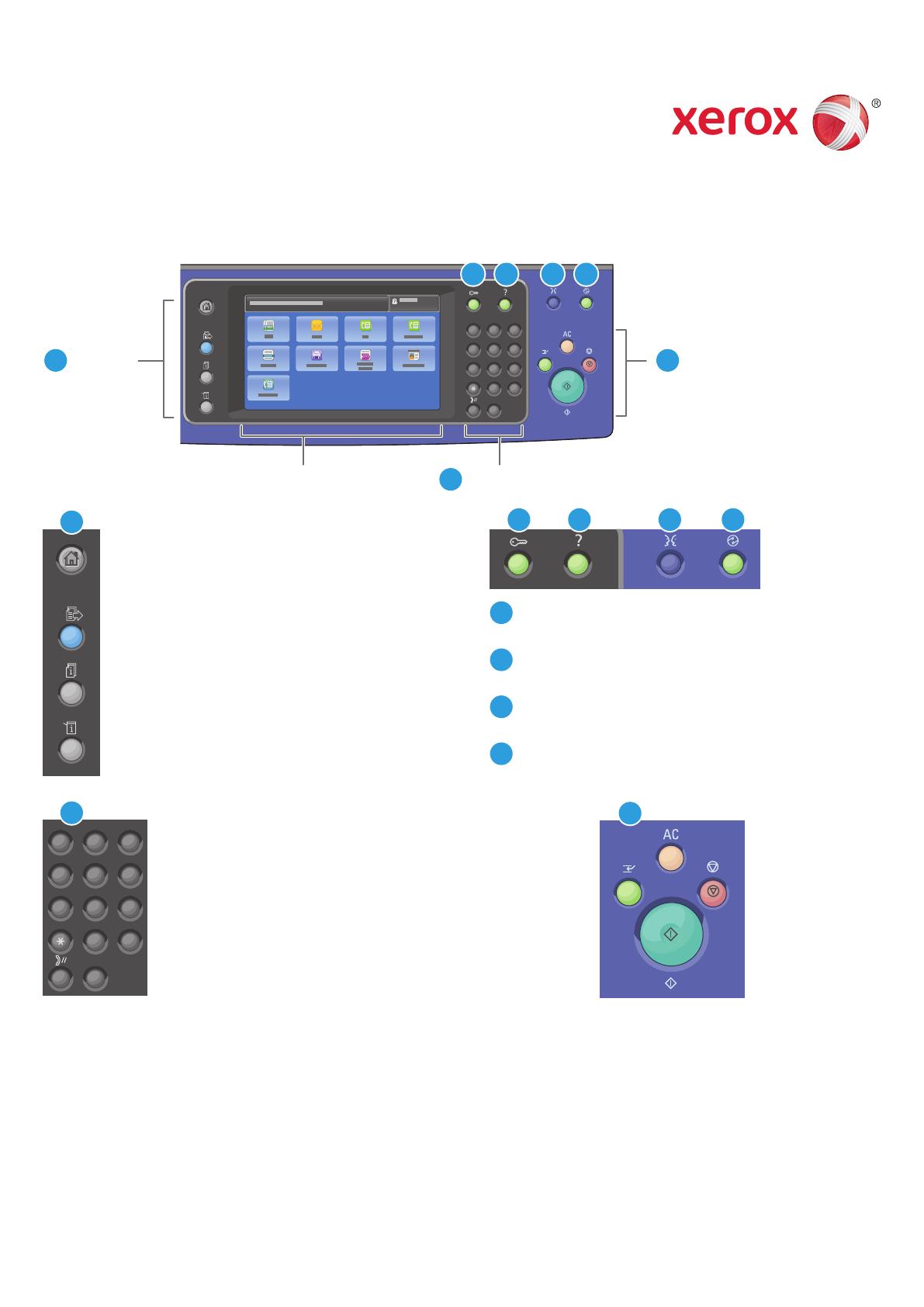
www.xerox.com/office/support
–
1
0
C
7
PQRS
4
GHI
2
ABC
3
DEF
5
JKL
6
MNO
8
TUV
9
WXYZ
#
–
1
0
C
7
PQRS
4
GHI
2
ABC
3
DEF
5
JKL
6
MNO
8
TUV
9
WXYZ
#
7
2
6
3 4 5
1
1
6
3
7
4 52
2
3
4
5
Der Leistungsumfang kann gerätespezifisch variabel sein. Detailinformationen zu Funktionen und
Einstellungen sind dem Benutzerhandbuch zu entnehmen.
Menüs Auftragssteuerung
Alphanumerische TastaturTouchscreen
Betriebsartenstartseite zeigt Hauptbetriebsarten wie
Kopieren, Scannen und Faxübermittlung an.
Betriebsarten ruft die aktive Betriebsart aus der
Auftragsstatus- bzw. Gerätestatus-Anzeige bzw. eine
voreingestellte Betriebsart auf.
An-/Abmelden ermöglicht den Zugriff auf
kennwortgeschützte Funktionen.
Hilfe (?) bietet zusätzliche Informationen über die
aktuelle Auswahl bzw. Betriebsart.
Sprache dient zum Wechseln der Touchscreen-Sprache
und der Tastaturbelegung.
Energiesparmodus aktiviert bzw. deaktiviert den
Energiesparmodus.
Alles löschen
Stopp
Unterbrechen
Start
Auftragsstatus zeigt aktive, angehaltene und
abgeschlossene Aufträge an.
Gerätestatus zeigt Einstellungen und Informationen
an.
Alphanumerische Tasten dienen zur Festlegung der Auflage
bei Kopiervorgängen sowie zur Eingabe von Faxnummern
und anderen numerischen Informationen.
C (löschen) löscht numerische Werte bzw. die zuletzt
eingegebene Ziffer.
Alles löschen löscht alle bisherigen und geänderten
Einstellungen für die aktuelle Betriebsart. Zweimal
betätigen, um sämtliche Standardeinstellungen
wiederherzustellen und vorhandene Scans zu löschen.
Start leitet den ausgewählten Auftrag ein.
Stopp hält den aktuellen Auftrag vorübergehend an.
Zum Abbrechen oder Wiederaufnehmen des Auftrags die
angezeigten Anweisungen befolgen.
Unterbrechen hält den aktuellen Druckauftrag an, um einen
dringenderen Auftrag auszuführen.
Steuerpult
© 2017 Xerox Corporation. Alle Rechte vorbehalten. Xerox
®
, XEROX samt Bildmarke
®
, WorkCentre
®
und ConnectKey
®
sind Marken der Xerox Corporation in den USA und/oder anderen Ländern.
Xerox
®
WorkCentre
®
-Serie EC7800 Farb-Multifunktionsdrucker
Xerox
®
ConnectKey
®
2.0 Technologie